영상 콜라주를 만드는 방법
Adobe Premiere Rush의 영상 편집 툴을 사용하여 단 몇 분만에 영상 콜라주를 만드는 방법에 대해 알아보세요.
고품질의 영상 몽타주 제작하기
콜라주 기법을 사용하면 여러 영상 클립을 하나로 모아서 보여줄 수 있습니다. 사진 콜라주, 사진 격자와 마찬가지로 영상 클립을 콜라주 레이아웃으로 배열하여 창의적인 편집 효과가 돋보이는 재미있고 기억에 남는 영상을 만들어 보세요.
여행 사진을 슬라이드 쇼로 만들고 싶은가요? 추억 가득한 친구의 생일 이야기를 Instagram 스토리로 만들고 싶은가요? 시청자를 열광시키는 YouTube 영상을 만들고 싶은가요? 간단한 몇 번의 클릭만으로 고품질의 영상 몽타주를 만들 수 있습니다.
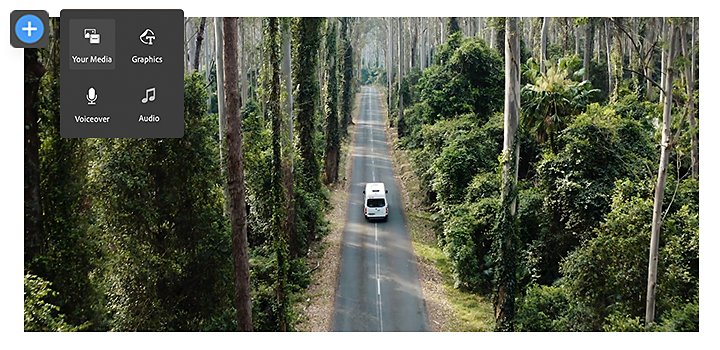
Adobe Premiere Rush에서 영상 콜라주 만드는 방법

더하기(+) 버튼을 눌러 새 프로젝트를 만들고, 미디어 추가를 선택하여 가져올 영상 파일을 선택합니다. 그런 다음 만들기를 클릭합니다.

선택한 클립을 타임라인으로 드래그 앤 드롭합니다. 클립은 최대 4개까지 놓을 수 있습니다.

타임라인에서 클립을 선택하고 모서리를 탭하거나 클릭한 다음, 드래그하여 프레임에서 클립의 크기와 위치를 결정합니다. 필요하다면 변형 패널을 사용하여 각 영상 클립을 자르고 크기를 조정할 수 있습니다. 이 작업이 완료되면 클립이 동일한 프레임에서 동시에 재생됩니다.

새 영상 콜라주를 저장하려면 내보내기 아이콘을 탭합니다.
더 자세한 내용은 Premiere Rush에서 오버레이 영상을 만드는 방법에 대한 영상 튜토리얼을 확인하세요.
영상 효과로 콜라주 완성하기
음악 추가
노래, 인상적인 음악, 음향 효과 등을 사용하여 영상에 매력을 더할 수 있습니다. 다른 미디어와 마찬가지로 오디오를 타임라인으로 드래그하여 영상에 추가합니다.

자막과 그래픽 추가
영상 클립 외에 사진, 스크린샷, GIF, 아트웍 등을 넣어 멀티미디어 콜라주를 만들어 보세요. 여기에 독창적인 자막과 배경 색, 워터마크 등을 사용하여 콘텐츠를 차별화할 수 있습니다.
필터, 장면 전환, 패닝, 확대, 축소 등 영상 효과를 사용하여 콜라주 영상의 품질을 높입니다.
영상 품질을 높일 전문적인 콜라주 템플릿이 필요하다면 Adobe 영상 파트너 찾기를 탐색하여 Adobe가 인정하는 신뢰할 만한 플러그인을 찾아 활용하세요.
콜라주 프로젝트를 위한 영상 편집기
영상 콜라주를 제작할 수 있는 앱은 무수히 많습니다. 너무 많기 때문에 적합한 앱을 찾기가 쉽지 않을 수 있습니다. Premiere Rush는 데스크탑, 모바일 어디에서든 사용할 수 있는 무료 앱이므로 탁월한 선택지가 될 수 있습니다.
앱 스토어에서 Premiere Rush를 다운받아 영상 콜라주를 시작해 보세요. Android, iPhone, iPad와 같은 iOS 디바이스와 Mac, Windows와 모두 호환됩니다.
영상 편집에 대해 더 자세히 알아보려면 초보자는 물론 할리우드 전문가도 사용하는 영상 편집기인 Adobe Premiere Pro를 확인해 보시기 바랍니다.
Adobe Premiere Pro로 가능한 다양한 작업
스마트폰, 태블릿, 데스크탑 등 어디에서나 영상을 만들고 편집할 수 있습니다. 전문가처럼 영상을 편집하고 SNS에 공유해 보세요.
관련 정보
모든 화면 크기에 유용한 영상 편집 원칙과 실용적인 팁을 살펴보세요.



